win11开机卡在microsoft账户登录进不去桌面怎么解决
更新时间:2023-11-03 17:34:39作者:jhuang
最近许多用户升级到win11最新版之后,在开机时遇到了系统卡在microsoft登录界面的问题,无法完成登录,这个问题让许多用户感到头疼,因为无法正常登录系统,他们无法使用电脑进行工作或娱乐。面对这一问题,我们需要寻找解决方法,下面就来看看win11开机卡在microsoft账户登录进不去桌面怎么解决的教程。
win11卡在登陆界面解决方法:
1、重启电脑同时按住键盘上的 Shift 键,然后依次在出来的界面中点击疑难解答。
2、然后新的界面,点击高级选项。
3、然后新的界面,点击启动设置。
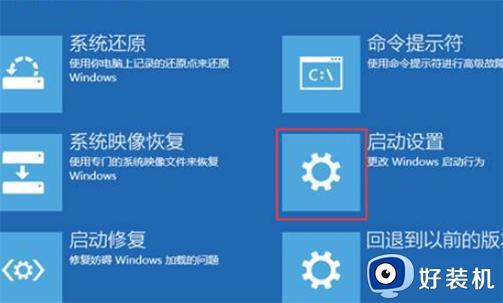
4、然后在新的界面,点击重启,在电脑重启后按键F4即可进入安全模式。
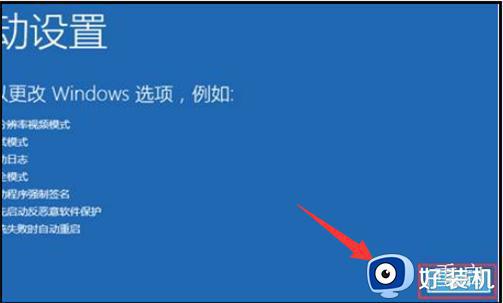
5、在安全模式中进行网络重置操作:同时按键键盘上的 WIN+R,在出来的对话框中输入cmd 点击确定。
6、然后输入 netsh winsock reset 回车,完成以上操作后重启电脑。
7、然后就可以正常操作电脑了。
以上就是关于win11开机卡在microsoft账户登录进不去桌面怎么解决的全部内容,有出现相同情况的用户可以按照以上方法解决。
win11开机卡在microsoft账户登录进不去桌面怎么解决相关教程
- win11登录microsoft账户卡住怎么办 win11开机登录微软账户卡住怎么解决
- win11卡在微软账户登录界面怎么办 win11系统卡登录界面进不去解决方法
- win11开机卡在微软账号进不去桌面怎么解决 win11登录不进去一直卡在微软账户的解决教程
- windows11开机microsoft账户登不进去怎么办 win11开机无法登录微软账户如何处理
- win11微软账户登录不上无法开机为什么 win11微软账户登录不上无法开机的解决方法
- win11登陆microsoft请稍等怎么回事 windows11登陆微软账户一直卡在请稍等如何处理
- win11开机microsoft账户登录一直转圈如何解决
- win11登录不上Microsoft账户为什么 win11登录不上Microsoft账户三种解决方法
- win11怎么跳过microsoft账户登录 win11跳过登录microsoft账户开机教程
- win11怎么跳过microsoft账户设置 win11跳过登录microsoft账户开机教程
- win11家庭版右键怎么直接打开所有选项的方法 win11家庭版右键如何显示所有选项
- win11家庭版右键没有bitlocker怎么办 win11家庭版找不到bitlocker如何处理
- win11家庭版任务栏怎么透明 win11家庭版任务栏设置成透明的步骤
- win11家庭版无法访问u盘怎么回事 win11家庭版u盘拒绝访问怎么解决
- win11自动输入密码登录设置方法 win11怎样设置开机自动输入密登陆
- win11界面乱跳怎么办 win11界面跳屏如何处理
win11教程推荐
- 1 win11安装ie浏览器的方法 win11如何安装IE浏览器
- 2 win11截图怎么操作 win11截图的几种方法
- 3 win11桌面字体颜色怎么改 win11如何更换字体颜色
- 4 电脑怎么取消更新win11系统 电脑如何取消更新系统win11
- 5 win10鼠标光标不见了怎么找回 win10鼠标光标不见了的解决方法
- 6 win11找不到用户组怎么办 win11电脑里找不到用户和组处理方法
- 7 更新win11系统后进不了桌面怎么办 win11更新后进不去系统处理方法
- 8 win11桌面刷新不流畅解决方法 win11桌面刷新很卡怎么办
- 9 win11更改为管理员账户的步骤 win11怎么切换为管理员
- 10 win11桌面卡顿掉帧怎么办 win11桌面卡住不动解决方法
